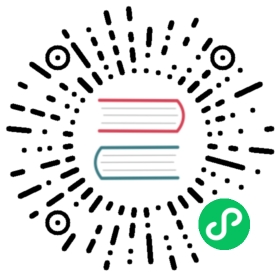日志
开放服务网格 (OSM) 控制平面组件将诊断日志输出到了标准输出上,以帮助管理服务网格。
在日志中,用户应当能看到如下类型的信息 一些附加的信息:
- Kubrentes 资源的元数据,例如名字和命名空间
- mTLS 证书中的 common names
OSM 不会 记录敏感信息,例如:
- Kubernetes 的 Secret 数据
- 完整的 Kubernetes 资源信息
日志级别
日志详尽程度决定了什么样的日志会被记录,例如为了排错记录更多的日志,还是只记录少量的只包含严重级别错误的日志。
OSM 按日志详细程度递增的顺序定义了以下日志级别:
| Log level | Purpose |
| 日志级别 | 用途 |
|---|---|
| disabled | 完全禁用日志 |
| panic | 当前没有使用 |
| fatal | 用于记录导致服务终止的不可恢复的错误,这些错误通常出现在启动阶段 |
| error | 用于记录需要用户介入解决的错误 |
| warn | 用于记录可能导致异常的可恢复性错误,或者非预期的状态 |
| info | 用于记录表明正常行为的信息,例如确认某些用户行为 |
| debug | 用于记录额外的,可以帮助分析网格为何无法按预期工作的信息 |
| trace | 用于记录详尽的日志,通常主要用于开发用途 |
上述的日志级别都可以通过 MeshConfig 中的 spec.observability.osmLogLevel 字段来配置,或者在安装时,设置 chart 的 osm.controllerLogLevel 选项。
Fluent Bit
当启用的时候,Fluent Bit 可以收集这些日志,处理并将它们发送到用户指定的目标,例如 Elasticsearch、Azure Log Analytics、BigQuery 等等。
Fluent Bit 是一个开源的日志处理器和转发器,可以让收集数据/日志并将他们发送到多个日志存储。它可以和 OSM 集成,通过 Fluent Bit 的输出插件,把 OSM 控制器的日志转发到各式各样的输出/日志消费者。
在安装时,通过使用 --set=osm.enableFluentbit=true 参数,来决定将 Fluent Bit sidecar 部署到 OSM 控制平面中,使 OSM 能够进行日志转发。安装后,用户可以通过使用任意可用的 Fluent Bit 输出插件来决定 OSM 的日志应该被转发到何处。
配置 Fluent Bit 日志转发
默认情况下,Fluent Bit sidecar 被设置成直接把日志输出到 Fluent Bit 容器的标准输出中。 如果安装 OSM 时同时启用了 Fluent Bit,可以通过 kubectl logs -n <osm-namespace> <osm-controller-name> -c fluentbit-logger 来查看这些日志。如果想调整日志分析和过滤器,这个命令也能够帮助查看日志是如何被格式化输出的。
注意:
<osm-namespace>指安装了 osm 控制平面的命名空间
要使用默认配置快速启动 Fluent Bit,请设置 --set=osm.enableFluentbit 选项
osm install --set=osm.enableFluentbit=true
默认情况下,日志会被过滤并输出 info 级别的日志。可以在安装过程中通过 --set osm.controllerLogLevel=<desired log level> 将日志级别修改为 “debug”, “warn”, “fatal”, “panic”, “disabled” 或者 “trace”。
当尝试过这些基础的配置后,为了获得更丰富的输出结果,我们建议配置日志转发到首选的日志存储上。
要自定义日志转发到日志存储,按照下面的步骤,安装 OSM 并启用 Fluent Bit
在Fluent Bit 文档中找到想使用的输出插件来转发日志。在 fluentbit-configmap.yaml 里,把
[OUTPUT]替换成相应的值。默认的配置中,使用 CRI 日志格式进行分析。如果正在使用的 kubernetes 发行版用不同的格式输出日志,可能需要添加一个新的解析器到
[PARSER]配置段落中,并在[INPUT]段落中,将parser名字修改为这些预定义解析器中的一个。查看可用的 Fluent Bit 过滤器 并按需添加
[FILTER]配置段落[INPUT]配置段落给输入的日志打上kube.*的标签,所以请确保在自定义过滤器中设置了Match kube.*的键值对。- 默认的配置使用了一个修改过的过滤器,给日志添加了
controller_pod_name键值对,在日志输出目的地查询日志时,帮助通过 pod 名字来提取日志。(请参考下面的例子)
为了让修改生效,执行
make build-osm
一旦修改了 Fluent Bit 的 Configmap 模板,可以在安装 OSM 时部署 Fluent Bit,使用命令:
osm install --set=osm.enableFluentbit=true [--set osm.controllerLogLevel=<期望日志级别>]
当日志生成时,现在应当能够在选择的日志存储中查看错误日志了。
示例:使用 Fluent Bit 发送日志到 Azure Monitor
Fluent Bit 提供了 Azure 输出插件,可以像下面一样,将日志发送到 Azure Log Analytics 工作区
在 Azure 门户上,切换到新建的工作区。在 Agents 管理中,找到工作区的 ID以及主键。在
values.yaml中,fluentBit下面,修改outputPlugin为azure,同时,workspaceId和primaryKey替换成 Azure 门户上相应的值(不包含引号)。或者,如果使用其他的输出插件,可以替换fluentbit-configmap.yaml中整个 output 配置段落。执行上面的步骤 2-5.
当部署 OSM 并启用了 Fluent Bit,日志会发送到 Log Analytics 工作区下的 Logs > Custom Logs 标签页下。在那里,可以先执行下面的查询语句来查看最新日志:
fluentbit_CL| order by TimeGenerated desc
查找某个特定 OSM 控制器的 pod 的日志
| where controller_pod_name_s == "<预期的 osm 控制器的 pod 的名字>"
当日志发送到 Log Analytics 后,和下面例子一样,它们同时可以被 Application Insights 处理:
在 Azure 门户中,切换到实例。访问 Logs 标签页。执行这条查询语句,确保日志已经被 Log Analytics 收集:
workspace("<-log-analytics-工作区-名字>").fluentbit_CL
现在可以在这些实例当中查看日志。
注意:OpenShift 当前不支持 Fluent Bit
为 Fluent Bit 配置出口代理
如果出口流量需要经过一个代理服务器,可能需要配置出口代理。有两种配置方式启用代理。
如果已经通过之前得 MeshConfig 部署了 OSM,方便地可以通过 OSM CLI 启用代理的支持,在下面的命令中,将参数替换成环境当中的相应的值:
osm install --set=osm.enableFluentbit=true,osm.fluentBit.enableProxySupport=true,osm.fluentBit.httpProxy=<http-代理-主机:端口>,osm.fluentBit.httpsProxy=<https-代理-主机:端口>
或者,可以在 Helm chat中,和下面一样,通过修改 values.yaml 的值来配置:
修改
enableProxySupport为true修改 httpProxy 和 httpsProxy 的值为
"http://<主机>:<端口>"。如果代理服务器需要 basic authentication, 可以加入代理的用户名和密码,例如:http://<用户名>:<密码>@<主机>:<端口>为了让这些修改生效,执行
make build-osm
安装 OSM 并启用 Fluent Bit:
osm install --set=osm.enableFluentbit=true
注意:这些特性需要确保 Fluent Bit 镜像的 tag 是
1.6.4或者更高的版本。